Chắc hẳn một số bạn đọc vẫn còn nhớ tới ứng dụng gửi câu hỏi ask.fm từng tạo nên trào lưu trong một thời gian trên cộng đồng mạng. Và mới đây cộng đồng mạng xã hội lại truyền tay nhau cái tên vô cùng mới là Sarahah. Vậy Sarahah là gì?
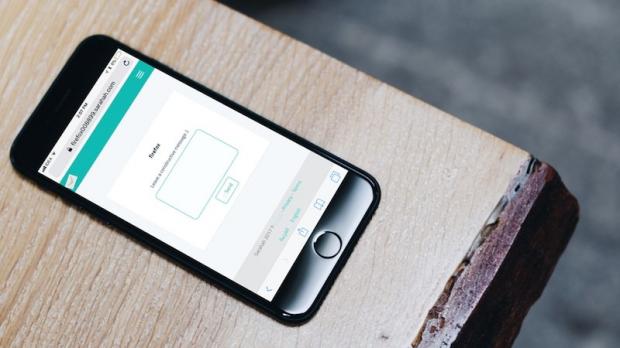
Cũng tương tự như ask.fm, ứng dụng Sarahah là dịch vụ gửi câu hỏi ở dạng nặc danh, nghĩa là người nhận câu hỏi sẽ không biết ai gửi cho mình, câu hỏi sẽ được gửi hoàn toàn ẩn danh. Tuy nhiên, điều khác biệt giữa ứng dụng Sarahah với những ứng dụng gửi câu hỏi khác, đó là Sarahah sẽ không cho phép trả lời trực tiếp những tin nhắn gửi đến. Người dùng sẽ chỉ trả lời những câu hỏi đó bằng cách đăng tải trực tiếp lên các trang mạng xã hội như Facebook, Instagram mà thôi.
Chính vì lẽ đó, Sarahah nhanh chóng tạo nên cơn sóng lan rộng khắp cộng đồng mạng. Vậy cách tạo và sử dụng ứng dụng Sarahah như thế nào? Bài viết dưới đây của Quản trị mạng sẽ hướng dẫn tới bạn đọc. Hiện nay ứng dụng Sarahah đã hỗ trợ phiên bản trên điện thoại lẫn phiên bản nền web, chúng ta có thể tải ứng dụng hoặc truy cập vào trang chủ của ứng dụng.
1. Cách tạo và sử dụng Sarahah trên điện thoại:
Bước 1:
Sau khi tải ứng dụng theo link bên trên, chúng ta mở Sarahah. Ở giao diện đầu tiên ứng dụng sẽ hỏi bạn có muốn nhấn thông báo hay không. Sau đó là các giao diện quảng cáo, nhấn Start để sử dụng.
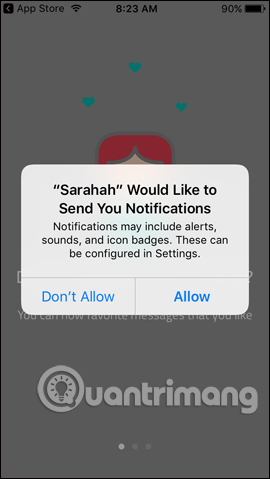
 Bước 2:
Bước 2:
Tiếp đến, ở giao diện này nếu chưa có tài khoản Sarahah nhấn Register ở bên dưới để đăng ký tài khoản. Giao diện đăng ký người dùng cần nhập những thông tin được yêu cầu, gồm Username để tạo tài khoản Sarahah, Email để xác định tài khoản. Tích chọn vào Agree to Terms and Conditions để đồng ý với điều khoản sử dụng. Sau đó nhấn Sign Up ở bên dưới.
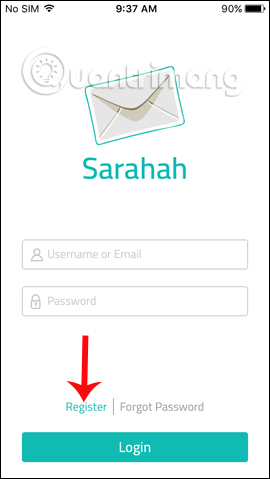
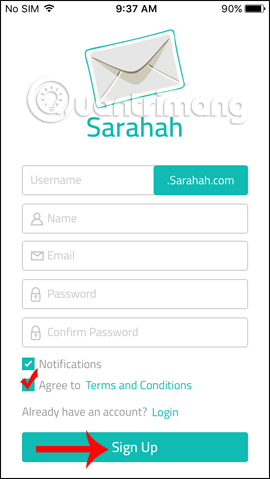 Bước 3:
Bước 3:
Sau khi tạo tài khoản thành công, Sarahah sẽ hỏi bạn có cho phép ứng dụng truy cập Danh bạ không. Sau đó ở giao diện Profile, bạn sẽ nhìn thấy địa chỉ tài khoản Sarahah để mọi người có thể gửi câu hỏi đó cho mình.
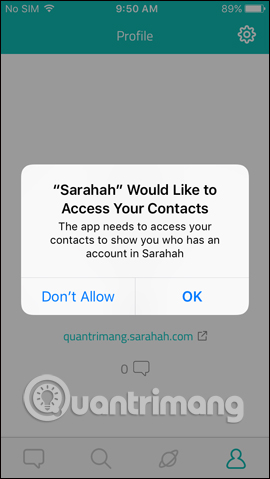
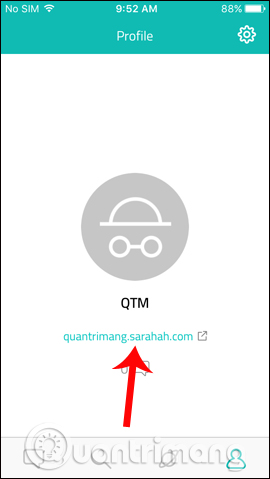 Bước 4:
Bước 4:
Để chia sẻ địa chỉ này lên Facebook, Twitter, Instagram,… nhấn biểu tượng hình người, rồi chọn tiếp biểu tượng chia sẻ. Sau đó, ứng dụng sẽ hỏi bạn muốn chia sẻ lên Facebook, Twitter, WhatsApp. Hoặc bạn có thể nhấn Copy để sao chép đường link này.
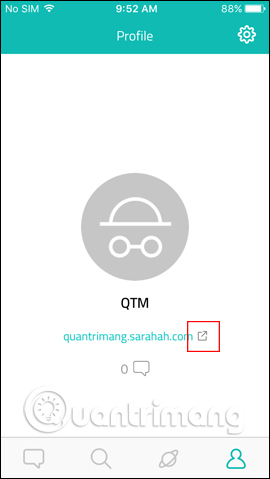
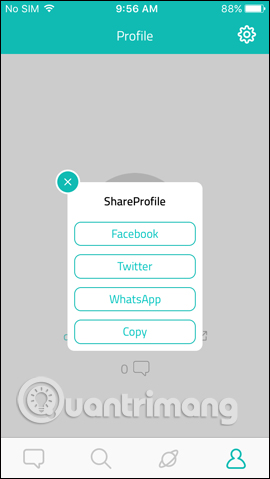 Bước 5:
Bước 5:
Ở đây tôi sẽ chọn Facebook. Link Sarahah chia sẻ lên tài khoản Facebook sẽ như một bài viết thông thường. Bạn có thể viết nội dung, sau đó nhấn Post để đăng bài.
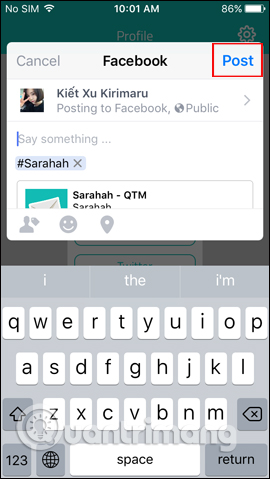
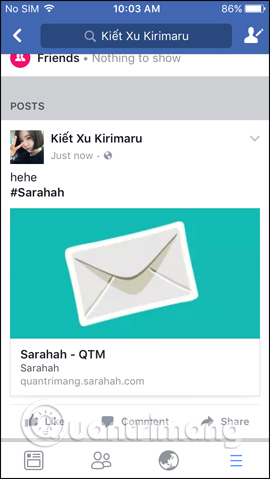
Khi người khác nhìn thấy link bài đăng, họ chỉ cần nhấn chọn vào link và sau đó gửi câu hỏi cho bạn. Giao diện nhập câu hỏi sẽ như hình dưới đây. Người gửi sẽ không cần tạo tài khoản Sarahah, chỉ cần nhập câu hỏi rồi nhấn Send để gửi là xong.
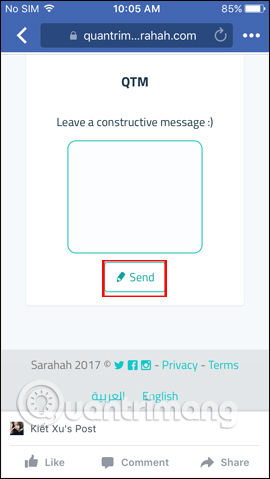 Bước 6:
Bước 6:
Khi truy cập vào ứng dụng nếu có câu hỏi gửi đến, bạn sẽ nhìn thấy số lượng tin nhắn ngay trên giao diện. Để xem nội dung câu hỏi, click vào icon Messages ở dưới cùng giao diện. Để trả lời câu hỏi, nhấn biểu tượng Send sau đó, chọn tài khoản mạng xã hội để trả lời.
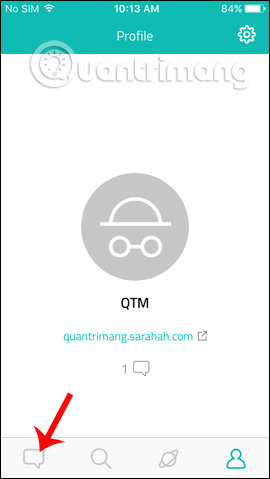
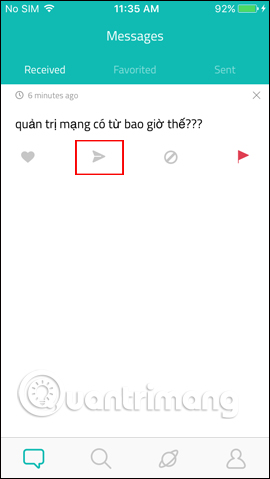
Nội dung câu hỏi sẽ được chuyển dưới dạng hình ảnh như dưới đây. Công việc còn lại đó là trả lời câu hỏi nặc danh này và nhấn Post là xong nhé.
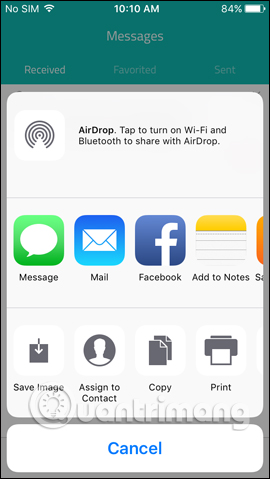
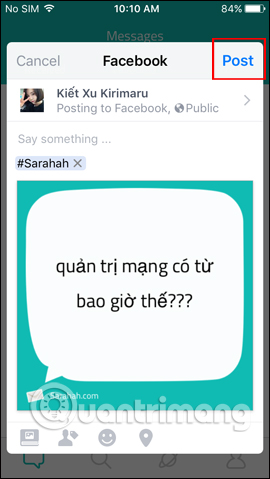 Bước 7:
Bước 7:
Ngoài ra khi nhấn vào biểu tượng bánh răng cưa, chúng ta sẽ đến với giao diện thiết lập ứng dụng.
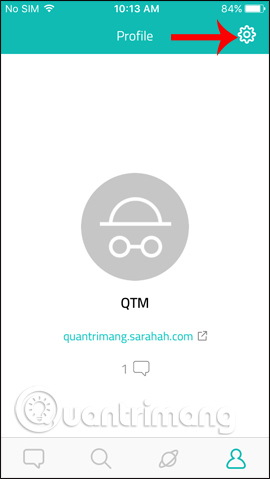
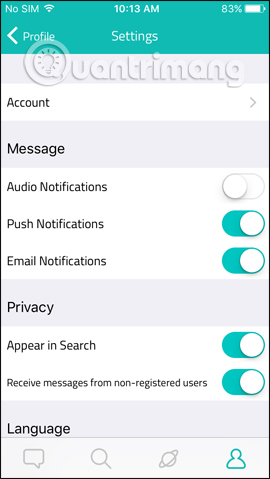 2. Cách tạo và sử dụng Sarahah phiên bản web:
2. Cách tạo và sử dụng Sarahah phiên bản web:
Bước 1:
Chúng ta truy cập vào link bên trên để đến với giao diện của Sarahah nền web. Tại giao diện đầu tiên nhấn Register để đăng ký tài khoản.
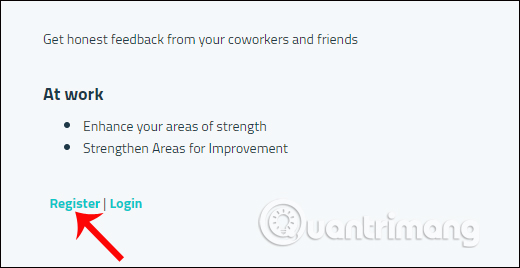 Bước 2:
Bước 2:
Giao diện nhập thông tin sẽ như hình dưới đây. Chúng ta điền đầy đủ các thông tin được yêu cầu, cũng tích chọn vào I have read and accept the Terms and Conditions. Phần Username chính là tên hiển thị trong đường dẫn link tài khoản Sarahah sau này. Sau đó bạn nhấn Register ở bên dưới.
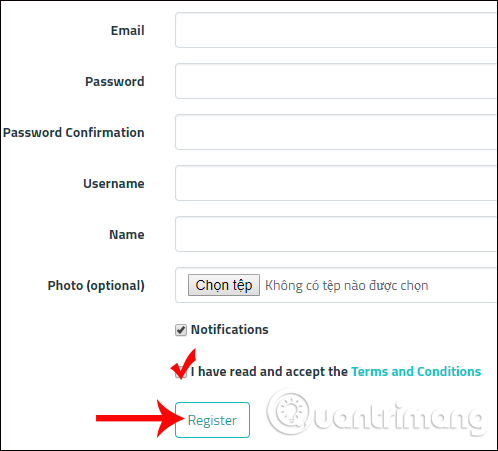 Bước 3:
Bước 3:
Sau đó chúng ta sẽ được chuyển đến giao diện Sarahah đăng ký thành công.
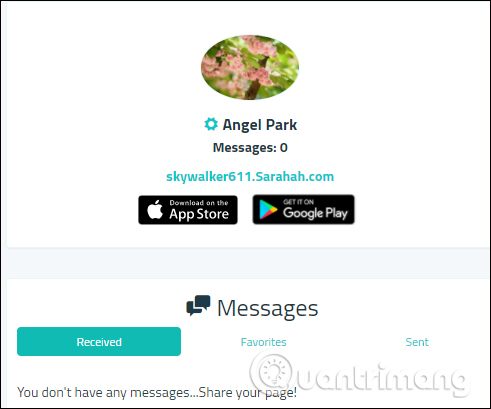
Để đưa link tài khoản Sarahah lên các mạng xã hội, chúng ta click chuột phải vào link địa chỉ tài khoản tại giao diện này, rồi nhấn Sao chép địa chỉ liên kết.
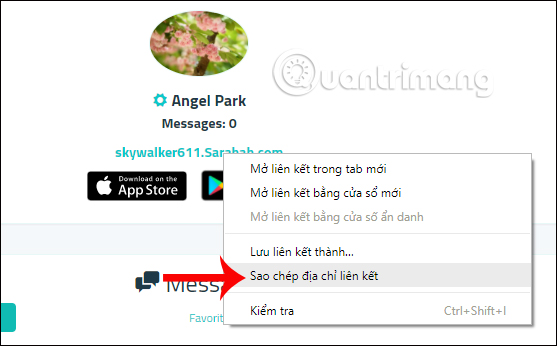 Bước 4:
Bước 4:
Bạn chỉ cần đăng link đó lên tài khoản mạng xã hội như Facebook chẳng hạn, rồi cũng đăng như 1 bài viết bình thường. Phiên bản web sẽ hạn chế tài khoản chia sẻ link hơn so với bản trên điện thoại.
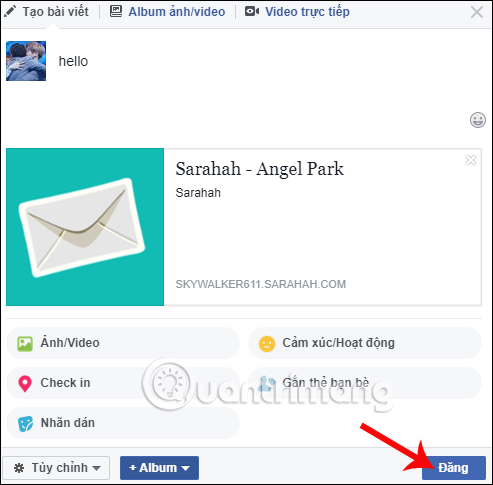 Bước 5:
Bước 5:
Khi người khác click vào link này, họ chỉ cần nhập câu hỏi rồi nhấn Send ở bên dưới để gửi cho bạn.
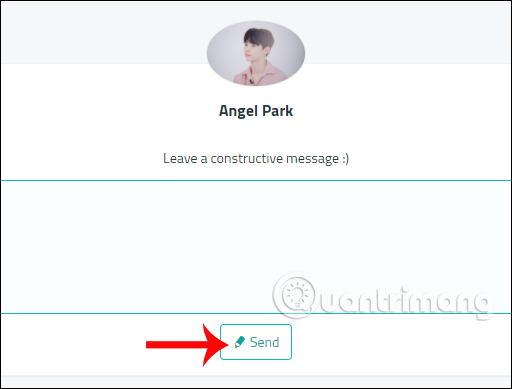 Bước 6:
Bước 6:
Để kiểm tra xem có tin nhắn, câu hỏi nào gửi đến cho bạn, tại giao diện tài khoản nhấn My messages trên cùng giao diện. Ngay bên dưới sẽ là câu hỏi mà bạn nhấn được.
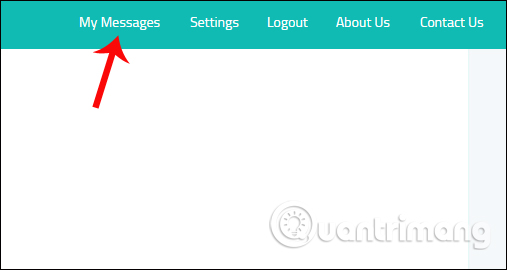 Bước 7:
Bước 7:
Khi nhấn vào mục Settings chúng ta sẽ có thêm lựa chọn để thay đổi thông tin tài khoản cá nhân, đặc biệt là mục Remove Account, xóa tài khoản Sarahah đã tạo. Nếu muốn xóa tài khoản Sarahah đã lập, bạn buộc phải tiến hành trên bản web. Còn bản Sarahah điện thoại sẽ chỉ có tùy chọn Log out tài khoản mà thôi.
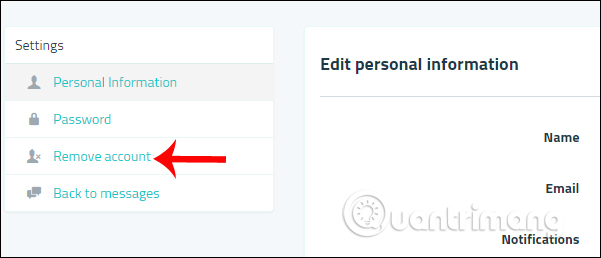
Trên đây là bài hướng dẫn chi tiết cách tạo tài khoản Sarahah cũng như cách sử dụng dịch vụ gửi câu hỏi này. Nhìn chung, Sarahah cơ bản là ứng dụng gửi tin nhắn ẩn người gửi, không hạn chế nội dung câu hỏi. Hy vọng trong thời gian tới, Sarahah sẽ cải tiến thêm phần trả lời câu hỏi, cho phép trả lời trực tiếp câu hỏi gửi đến tài khoản. Chúc các bạn thực hiện thành công!
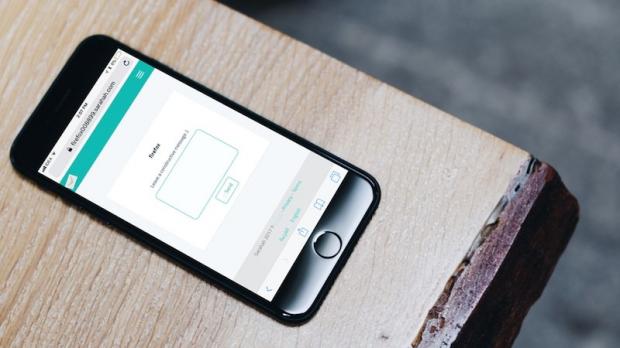
Cũng tương tự như ask.fm, ứng dụng Sarahah là dịch vụ gửi câu hỏi ở dạng nặc danh, nghĩa là người nhận câu hỏi sẽ không biết ai gửi cho mình, câu hỏi sẽ được gửi hoàn toàn ẩn danh. Tuy nhiên, điều khác biệt giữa ứng dụng Sarahah với những ứng dụng gửi câu hỏi khác, đó là Sarahah sẽ không cho phép trả lời trực tiếp những tin nhắn gửi đến. Người dùng sẽ chỉ trả lời những câu hỏi đó bằng cách đăng tải trực tiếp lên các trang mạng xã hội như Facebook, Instagram mà thôi.
Chính vì lẽ đó, Sarahah nhanh chóng tạo nên cơn sóng lan rộng khắp cộng đồng mạng. Vậy cách tạo và sử dụng ứng dụng Sarahah như thế nào? Bài viết dưới đây của Quản trị mạng sẽ hướng dẫn tới bạn đọc. Hiện nay ứng dụng Sarahah đã hỗ trợ phiên bản trên điện thoại lẫn phiên bản nền web, chúng ta có thể tải ứng dụng hoặc truy cập vào trang chủ của ứng dụng.
1. Cách tạo và sử dụng Sarahah trên điện thoại:
Bước 1:
Sau khi tải ứng dụng theo link bên trên, chúng ta mở Sarahah. Ở giao diện đầu tiên ứng dụng sẽ hỏi bạn có muốn nhấn thông báo hay không. Sau đó là các giao diện quảng cáo, nhấn Start để sử dụng.
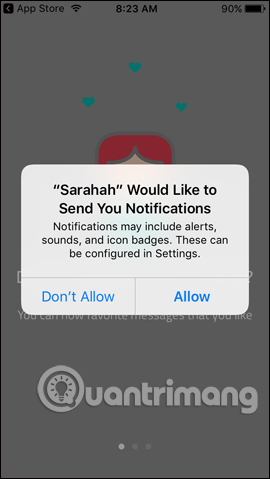

Tiếp đến, ở giao diện này nếu chưa có tài khoản Sarahah nhấn Register ở bên dưới để đăng ký tài khoản. Giao diện đăng ký người dùng cần nhập những thông tin được yêu cầu, gồm Username để tạo tài khoản Sarahah, Email để xác định tài khoản. Tích chọn vào Agree to Terms and Conditions để đồng ý với điều khoản sử dụng. Sau đó nhấn Sign Up ở bên dưới.
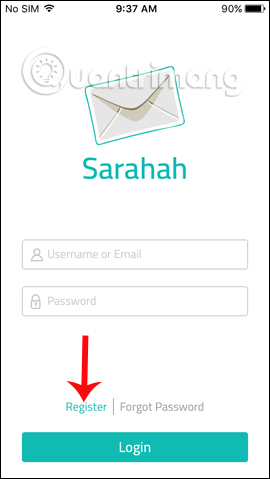
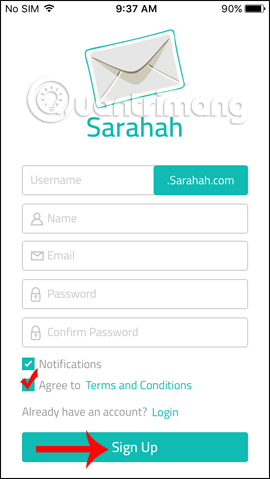
Sau khi tạo tài khoản thành công, Sarahah sẽ hỏi bạn có cho phép ứng dụng truy cập Danh bạ không. Sau đó ở giao diện Profile, bạn sẽ nhìn thấy địa chỉ tài khoản Sarahah để mọi người có thể gửi câu hỏi đó cho mình.
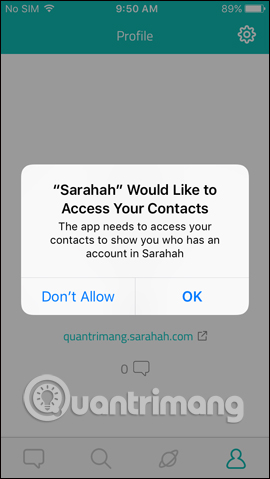
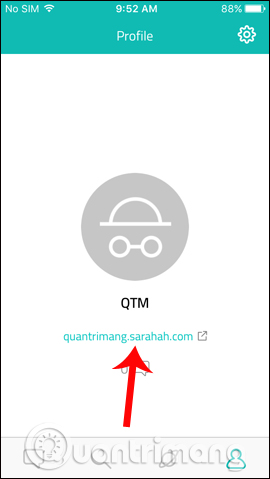
Để chia sẻ địa chỉ này lên Facebook, Twitter, Instagram,… nhấn biểu tượng hình người, rồi chọn tiếp biểu tượng chia sẻ. Sau đó, ứng dụng sẽ hỏi bạn muốn chia sẻ lên Facebook, Twitter, WhatsApp. Hoặc bạn có thể nhấn Copy để sao chép đường link này.
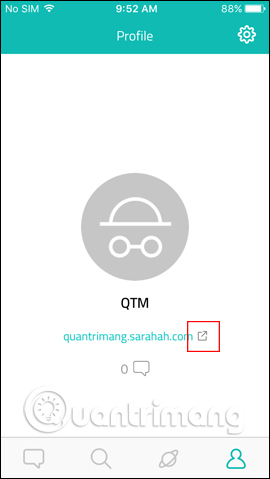
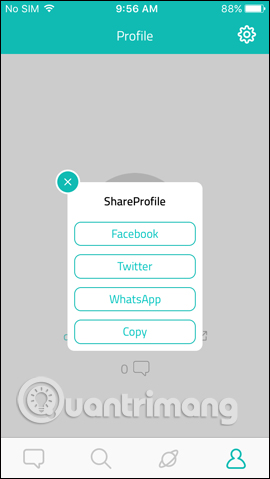
Ở đây tôi sẽ chọn Facebook. Link Sarahah chia sẻ lên tài khoản Facebook sẽ như một bài viết thông thường. Bạn có thể viết nội dung, sau đó nhấn Post để đăng bài.
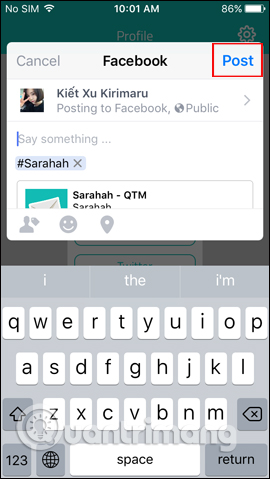
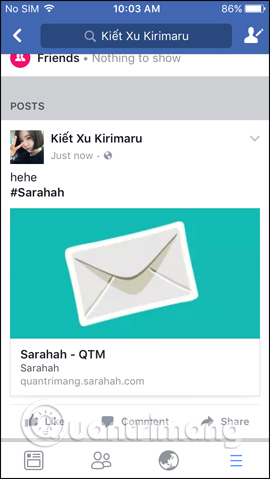
Khi người khác nhìn thấy link bài đăng, họ chỉ cần nhấn chọn vào link và sau đó gửi câu hỏi cho bạn. Giao diện nhập câu hỏi sẽ như hình dưới đây. Người gửi sẽ không cần tạo tài khoản Sarahah, chỉ cần nhập câu hỏi rồi nhấn Send để gửi là xong.
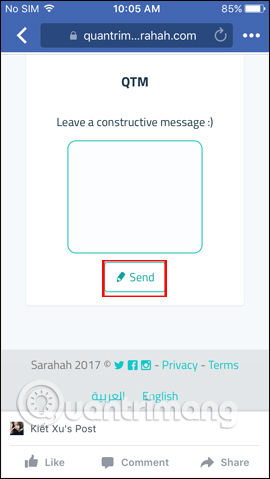
Khi truy cập vào ứng dụng nếu có câu hỏi gửi đến, bạn sẽ nhìn thấy số lượng tin nhắn ngay trên giao diện. Để xem nội dung câu hỏi, click vào icon Messages ở dưới cùng giao diện. Để trả lời câu hỏi, nhấn biểu tượng Send sau đó, chọn tài khoản mạng xã hội để trả lời.
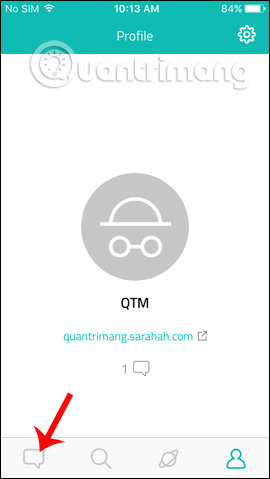
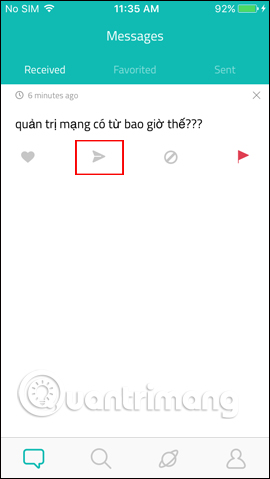
Nội dung câu hỏi sẽ được chuyển dưới dạng hình ảnh như dưới đây. Công việc còn lại đó là trả lời câu hỏi nặc danh này và nhấn Post là xong nhé.
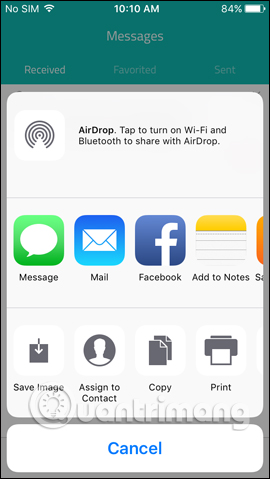
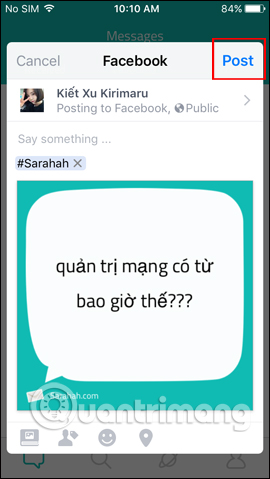
Ngoài ra khi nhấn vào biểu tượng bánh răng cưa, chúng ta sẽ đến với giao diện thiết lập ứng dụng.
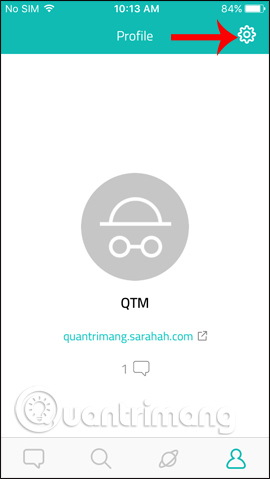
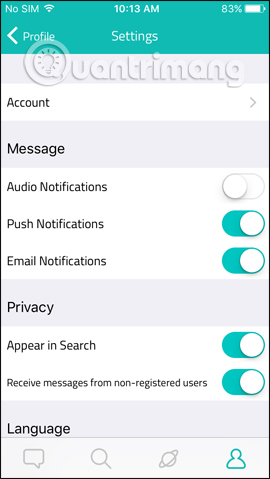
Bước 1:
Chúng ta truy cập vào link bên trên để đến với giao diện của Sarahah nền web. Tại giao diện đầu tiên nhấn Register để đăng ký tài khoản.
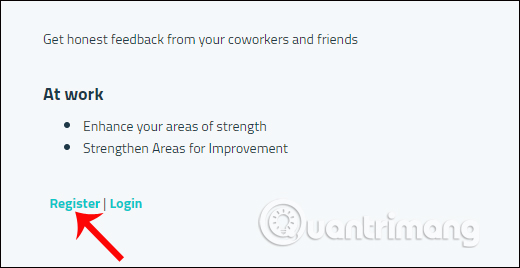
Giao diện nhập thông tin sẽ như hình dưới đây. Chúng ta điền đầy đủ các thông tin được yêu cầu, cũng tích chọn vào I have read and accept the Terms and Conditions. Phần Username chính là tên hiển thị trong đường dẫn link tài khoản Sarahah sau này. Sau đó bạn nhấn Register ở bên dưới.
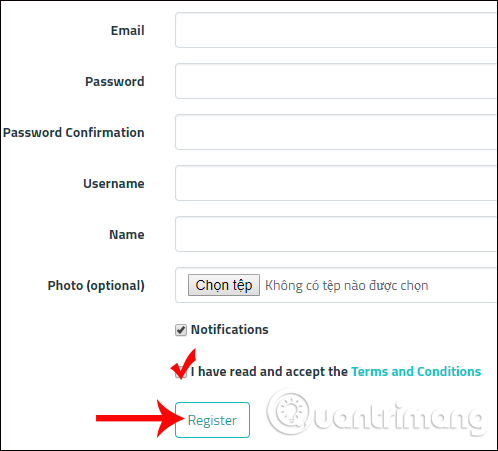
Sau đó chúng ta sẽ được chuyển đến giao diện Sarahah đăng ký thành công.
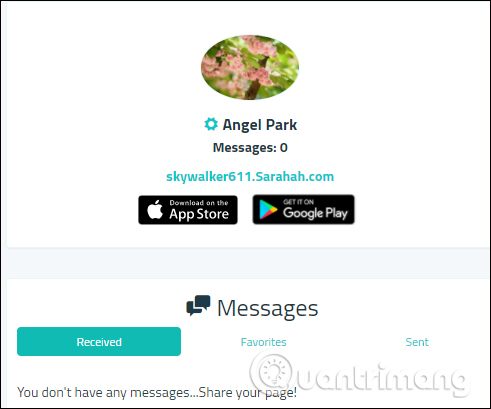
Để đưa link tài khoản Sarahah lên các mạng xã hội, chúng ta click chuột phải vào link địa chỉ tài khoản tại giao diện này, rồi nhấn Sao chép địa chỉ liên kết.
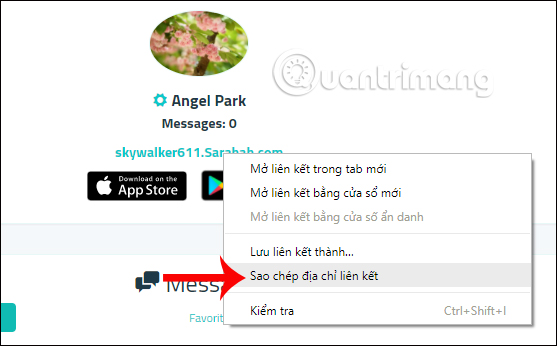
Bạn chỉ cần đăng link đó lên tài khoản mạng xã hội như Facebook chẳng hạn, rồi cũng đăng như 1 bài viết bình thường. Phiên bản web sẽ hạn chế tài khoản chia sẻ link hơn so với bản trên điện thoại.
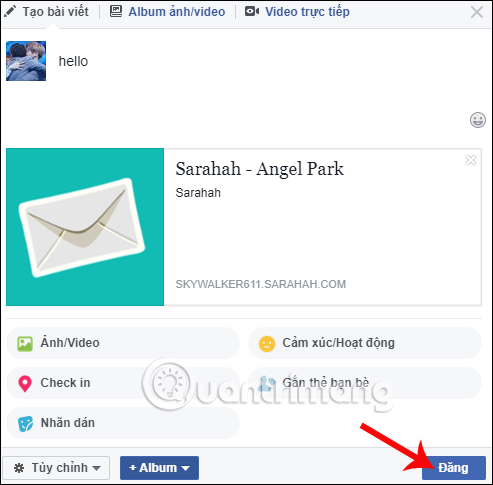
Khi người khác click vào link này, họ chỉ cần nhập câu hỏi rồi nhấn Send ở bên dưới để gửi cho bạn.
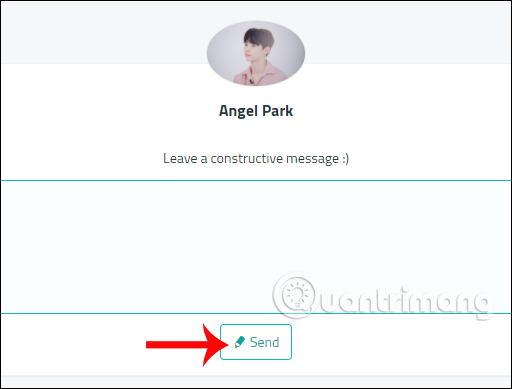
Để kiểm tra xem có tin nhắn, câu hỏi nào gửi đến cho bạn, tại giao diện tài khoản nhấn My messages trên cùng giao diện. Ngay bên dưới sẽ là câu hỏi mà bạn nhấn được.
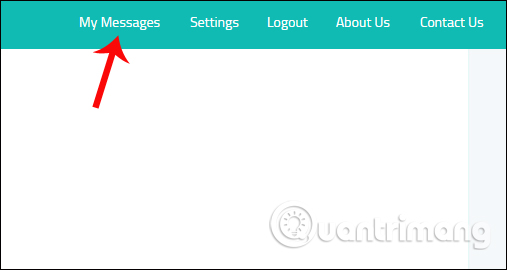
Khi nhấn vào mục Settings chúng ta sẽ có thêm lựa chọn để thay đổi thông tin tài khoản cá nhân, đặc biệt là mục Remove Account, xóa tài khoản Sarahah đã tạo. Nếu muốn xóa tài khoản Sarahah đã lập, bạn buộc phải tiến hành trên bản web. Còn bản Sarahah điện thoại sẽ chỉ có tùy chọn Log out tài khoản mà thôi.
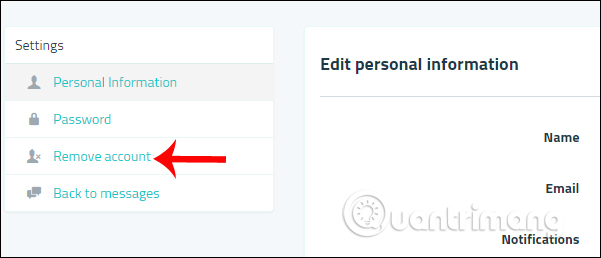
Trên đây là bài hướng dẫn chi tiết cách tạo tài khoản Sarahah cũng như cách sử dụng dịch vụ gửi câu hỏi này. Nhìn chung, Sarahah cơ bản là ứng dụng gửi tin nhắn ẩn người gửi, không hạn chế nội dung câu hỏi. Hy vọng trong thời gian tới, Sarahah sẽ cải tiến thêm phần trả lời câu hỏi, cho phép trả lời trực tiếp câu hỏi gửi đến tài khoản. Chúc các bạn thực hiện thành công!


